Como ensinar online de graça usando o zoom
Publicados: 2022-08-01Hoje vou explicar os 4 passos básicos para você ensinar online gratuitamente usando o zoom. Após concluir esses 4 passos você poderá fazer uma primeira aula online.
Antes de começar, gostaria de explicar a você sobre o Zoom!
O que é o Zoom?
O Zoom é um serviço de conferência online baseado em nuvem. E vou explicar a você sobre o plano gratuito, onde você pode atingir até 100 alunos com no máximo 40 minutos de sessão por vez.
Então vamos começar!
Vamos ver 4 passos, aqueles que vamos seguir para ensinar online gratuitamente usando o zoom:
Passo 1. Crie uma conta no zoom
Etapa 2. Gerar um link de sala de aula online
Etapa 3. Convide seus alunos?
Etapa 4. Participe e controle a turma para ensinar on-line gratuitamente
Passo 1. Crie uma conta no zoom
Para usar este software de conferência, você precisa criar uma conta online em seu site para ensinar online.
- Clique neste link – https://zoom.us/signup
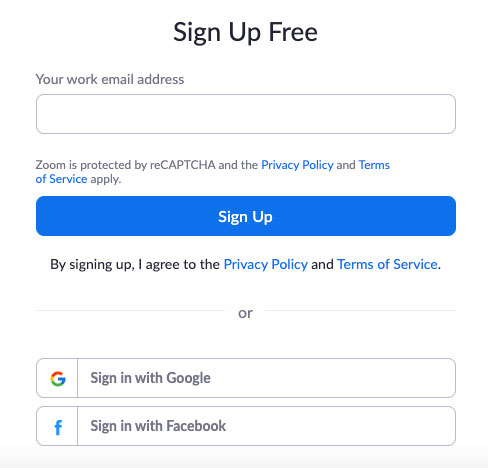
- Você terá três opções para se inscrever
- Por e-mail (requer verificação de e-mail – mais demorado)
- Via Gmail (não é necessária verificação de e-mail – opção recomendada )
- Através do Facebook (não é necessária verificação de e-mail – opção recomendada )
- Quando terminar o processo de inscrição - Basta fazer login
Etapa 2. Gerar um link de sala de aula online
- Vá para https://zoom.us/signin (Você pode pular se estiver logado)
- Digite seu ID de e-mail e senha ou faça login social (você pode pular se estiver logado)
- Vá para reuniões – https://us04web.zoom.us/meeting e clique em agendar uma nova reunião para gerar um link de sala de aula online.

- Serão solicitados os seguintes dados:
- Tópico – O nome da reunião. Ele ficará visível para o seu usuário. Você pode inserir o nome do tópico que você vai ensinar.
- Descrição da Reunião (Opcional) – Você pode deixar em branco ou inserir pontos que serão explicados ou alguns pontos importantes.
- Quando – Data e Hora – você pode adicionar quando vai fazer a aula.
- Duração – mantenha-se intacto enquanto estiver usando um plano gratuito.
- O fuso horário será GMT+5:30 Índia ou qualquer fuso horário que você seguir (se estiver fora da Índia)
- Reunião recorrente – Verifique se a aula vai ser regular ao mesmo tempo. Assim, o mesmo ID de reunião ou URL de convite funcionará por toda a vida.
- Senha da reunião – Configure a senha da reunião – Portanto, se outra pessoa obtiver a URL da reunião, não poderá participar.
- Vídeo – Quem pode em seu vídeo –
- Manter o anfitrião (você) ligado
- e para o participante (desligado) porque o aluno não deve usar seu vídeo caso contrário, se todos compartilharem o vídeo – a aula não funcionará corretamente.
- Áudio – Mantenha ambos ativados para vídeo – porque talvez você precise reproduzir algum vídeo
- Opções de reunião -
- Habilitar o ingresso antes do host – Se você desabilitar esta opção primeiro, você precisa ingressar, caso contrário, ninguém poderá ingressar. então mantenha desmarcada esta opção. Porque às vezes você pode se atrasar.
- Silenciar participantes na entrada – mantenha-o marcado – Se você habilitar isso significa que quando alguém entrar na chamada, ela será silenciada automaticamente. Qual é bom. Caso contrário, será muito barulhento no início da aula.
- Habilitar sala de espera (deve ser marcado) – Se você habilitar isso – o aluno pode esperar e entrar.
- Grave a reunião automaticamente no computador local – Se você habilitar isso – todos os alunos terão aula gravada quando a aula for interrompida.
- Após isso clique em Salvar
- É isso! copie o link da sua sala de aula daqui
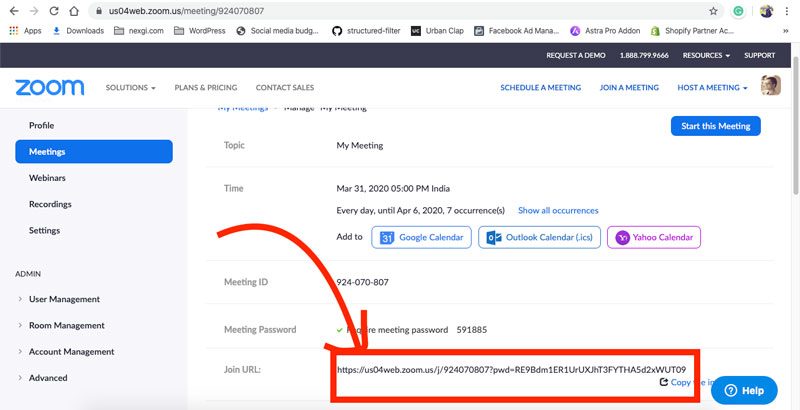
Etapa 3. Convide seus alunos?
Agora você tem um link de convite, mas não sabe com que facilidade pode transmitir. Então você tem três opções fáceis:

- Envie SMS para eles (mas caro)
- Transmissão pelo Whatsapp (grátis e fácil)
- Canal Telegram (Gratuito e Fácil e você pode acompanhar quantos alunos o viram). Mas usando o canal você também pode compartilhar notas e outros detalhes continuamente sem compartilhar seus detalhes.
Etapa 4. Junte-se e controle para ensinar online gratuitamente
Este é um fator muito importante – se você compartilhou seu link entre os alunos. Suponha que 30 alunos ingressaram na sala de aula on-line, então quais ferramentas ampliam. Quais ferramentas você tem para ajudá-lo.
Como é a sala de aula online:
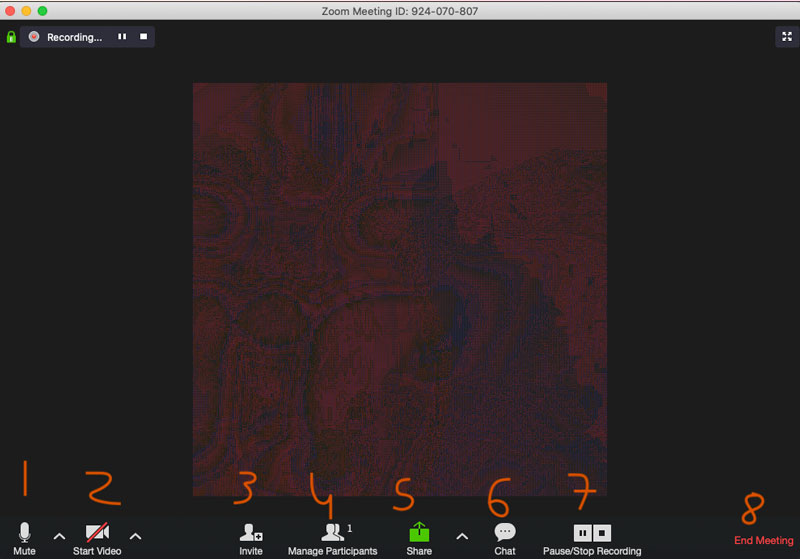 Então aqui estão os controles:
Então aqui estão os controles:
- Silenciar – Você pode silenciar a si mesmo – significa que seu áudio não irá para seus alunos. Precisa porque, às vezes, você precisa fazer uma discussão urgente, mas não quer compartilhar com seus alunos.
- Vídeo – O mesmo que mudo (mas mudo é para áudio) e é para vídeo.
- Convidar – você pode copiar o link daqui – como durante a execução da chamada, você pode convidar outra pessoa.
- Gerenciar participantes - Você pode ver quantas pessoas se juntaram - você pode demitir (se você for o host) ou silenciá-los
- Compartilhar – você compartilha sua tela usando isso.
- Bate -papo – Isso é sala de bate-papo – qualquer um pode perguntar por mensagem de texto.
- Pausar/Parar Gravação – Se você ativou a gravação, ela virá aqui.
Espero que você tenha tudo para começar – apenas vá no zoom e comece sua primeira aula online.
Benefícios de ensinar online gratuitamente
- Você não precisa investir porque você é novo e não sabe usar a tecnologia. Então você pode praticar.
- Sem restrições geográficas – offline você pode ensinar em um determinado raio – mas online você pode ensinar qualquer pessoa. de outro estado ou outro país.
- Isso deixa você pronto para o futuro – As aulas on-line são o recurso da Educação. Você deve se atualizar para fazer o mesmo.
- Economize seu custo de viagem – Você não precisa viajar diariamente para ensinar os alunos. você pode fazer isso da sua casa.
Se você precisar transformar seu sistema educacional, entre em contato conosco – https://www.nexgi.com/contact-us/. Ajudamos instituições e escolas ou indivíduos a transformar seu sistema educacional e sincronizar com a tecnologia atual.
